いきなりだけど、Wordpress(サイト作成ツール)のページ内リンク設定ってさ。
サイトコンテンツを作る時、覚えておいて損は無いテクの1つなんだよね。
……って、こういう系の話って、何気にはじめてじゃない?
たしかにな。
だが、それは調べた機能や設定やらのやり方をたびたび忘れてしまう(筆者どのが)という事情がからんでいるようだぞ。
そこでこの際キッチリ覚えてしまうため、私たちのおしゃべりを兼ね、メモ代わりの文でも作成しておこうと……そういうことらしい。
そんなら最初からメモっとけって話だよねー。
つまり「メモすらめんどいし、手順も簡単だからどうせ覚えれるっしょ」ってノリでやってて、結局忘れちゃってるワケだ。
ぐうたらもんのやることだね。
それ言い過ぎだろう。
同じようなことを知りたい者にとっても、有意義な話っぽいから良いんじゃないか?
しかしこういう話題に私はついていけないから、コチョンどのがメインで話を進めていってくれ。
ほいきた。前置き長くてもなんだし、さっそくページ内リンクのやり方ね。
っていっても、とっても簡単だから身構える必要はないよ(筆者は覚えるために少し身構えろ)。
慣れれば一か所設定するのに1分かからないからね。
ちなみにページ内リンク(アンカーリンク)っていうのは、ページ内の特定の箇所から、同じページ内の別な箇所に飛ばすための機能のことだよ!
そういうものってことくらいは、ざっくり覚えとくと良いよ。
……うん、もうすでに分からない。
だよねー。
すげー分かりやすくすると、そうだね……下の「ココからワープ出来るよ」って文字列をクリックかタップしてみて。
「ココからワープ出来るよ」←クリックorタップ!
んぁ?
いったい何をいっている?
ん?
だからページ内リンクさ。
と、いわれても……。
ひょっとしてすでに何かやったのか?
良いんだよ、今分からなくたって。
さ、あとは肝心のやり方だけね。
……っと、その前に。
???
……。
戻ってきたね!
設定すると、こんな風にページ内の別な場所に一瞬で移動できるんだよ!
面白いよねー。
(なにそれ怖い……)
手順(画像付き)
ってなワケで、サイトの別な文(ジルオールインフィニットプラスのレビュー)で設定した時の画像使って説明するよ!(見づらかったらごめんね)
まず、文章内で飛びたいとこ(リンク先)のブロックを選択するんだ。
下画像だと「AGIとDEXも上げとけ」って見出しのとこだね。
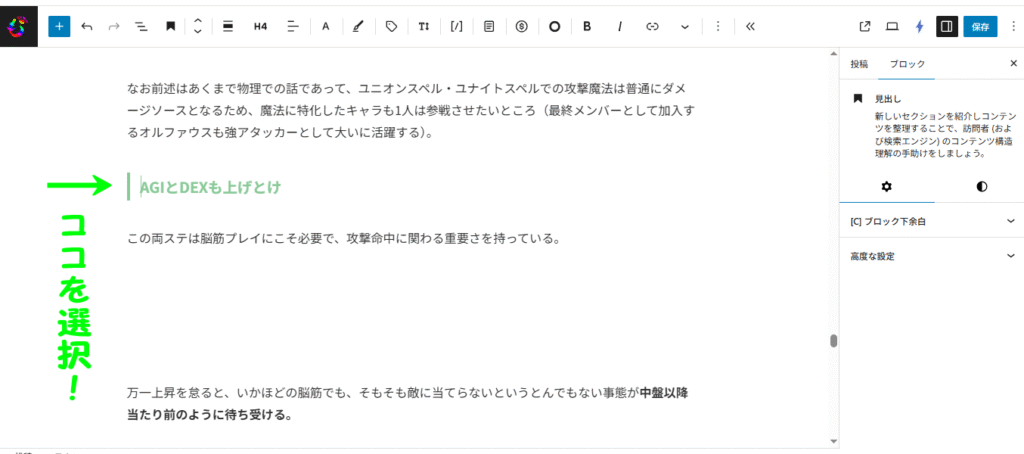
次!
右メニューのブロック項目から高度な設定「^」を開いて、HTMLアンカーってのを出す。
んで、そこを選択する。
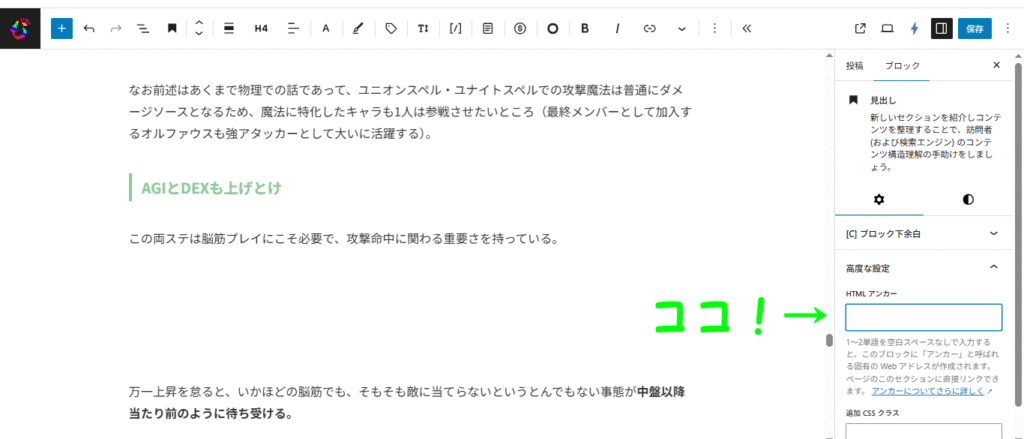
こっから大事だよ。
選択したHTMLアンカーのとこに、日本語でも英数字でも良いから、先頭だけアルファベットにした任意(何でもいい)のテキストを入力する。
この際、全部アルファベットでも良いよ。
下の例だと「buturi」にしてるね。

画像の説明書きが急に黒字になったな。
細かいこと気にすんな!(緑色だと文にかぶって読みづらくなったから直したんだよね)
とりあえずリンク先の設定はコレで終わり!
次はリンク元の設定ね。
今のリンク先に飛ばせたい箇所(リンク元)を選択して、上のメニューからもリンクを選択する。
下の例だと「(ここでふれています)。」って文字列をリンク元にしようとしてるね。
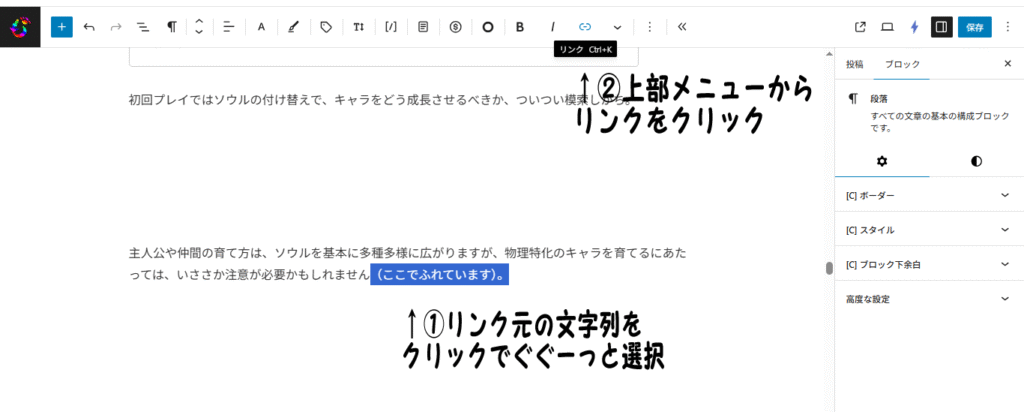
ココからはもう大詰めだよ。
出てきた入力スペースに、さっきのリンク先のHTMLアンカーに入力した文字「buturi」を再度入力して、先頭に「#」を付けて「#buturi」にする!
最後に「↩」を押して完了!
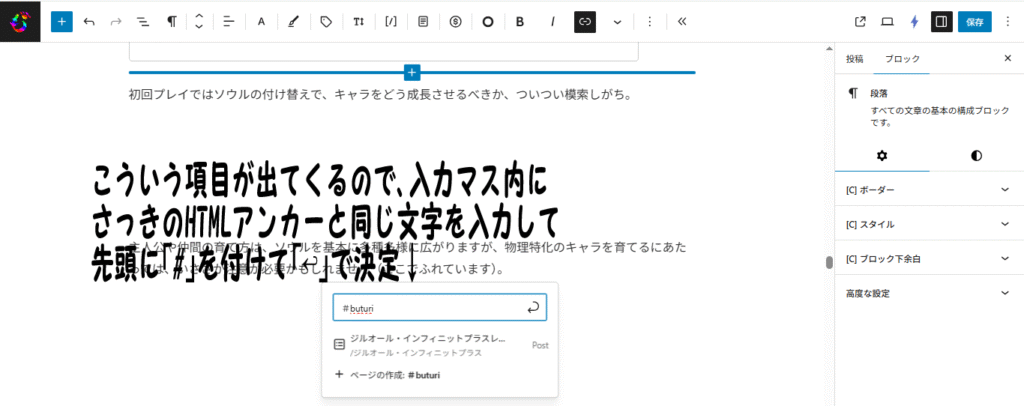
お、それでどうなる?
話聞いてたのかな……。
今設定したばっかりのとこを、実際の閲覧画面でポンってやると、さっきのリンク先に設定した「AGIとDEXも上げとけ」って文のとこへ一気に移動出来るのさ。
設定したら下みたいにテストしてみて、問題なかったら完璧だよ。
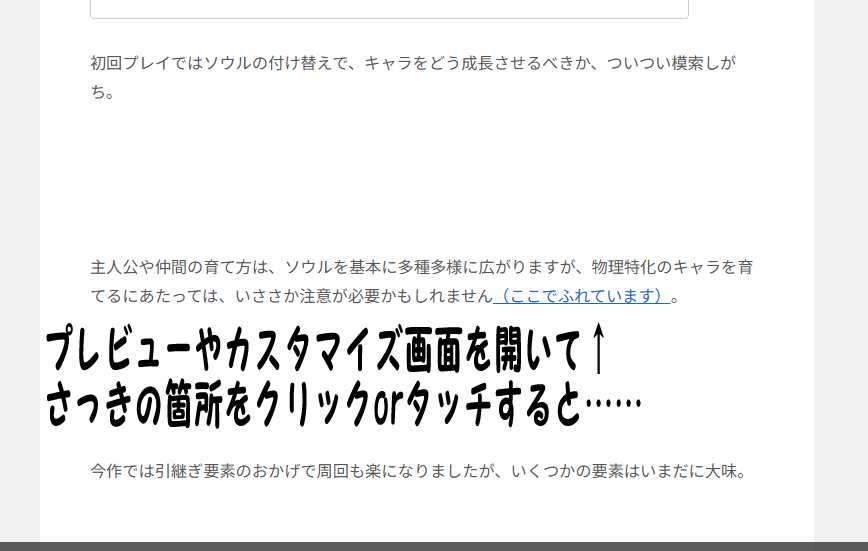
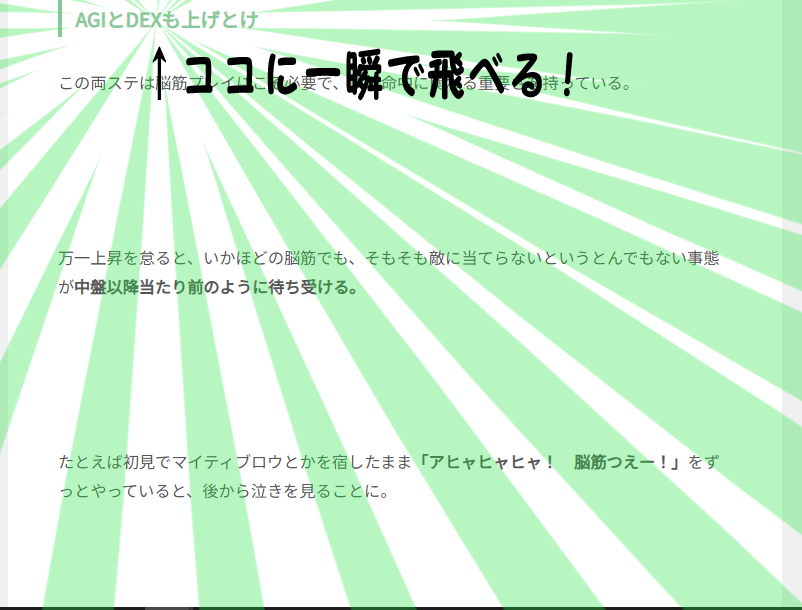
(筆者、わざわざ集中線まで入れてる……)
もし上手くいかなかったら落ち着いて、また最初からやってみれば良いよ。
文字列の半角と全角の不一致とか、意外と単純なことだったりするんだから。
一応、筆者からの注意点を下にまとめてあるけど、ちょっと長いから折りたたみ式にしてるよ。
内容はさっきまでの話よりちょっぴり難しくなるけど、頭の片隅に入れても損はないから、面倒でも一回は目をとおした方が良いかもね。
~ページ内リンク(アンカーリンク)の注意点~
①リンク元(例:#buturi)とリンク先のID(例:id=”buturi”)のテキストは完全一致している必要があります。たとえば、コチョンのいうように半角・全角のちがいなどが、たった1文字あっても機能しません。
× リンク元「#buturi」 → リンク先「buturi」(「b」が全角)
○ リンク元「#buturi」 → リンク先「buturi」(すべて半角)
②「#」は必ず半角記号(#)を使用しましょう。全角の「#」は使用不可です。
③同じリンク元ID(例:#buturi)はページ内に複数配置しても問題ありません。
ただし、リンク先となるID(例:id=”buturi”)はページ内で1か所だけにしましょう。
同じリンク先IDを複数配置しても、最初に設定した1か所のリンク先(“buturi”)にしかジャンプしません。
また基本的にID名には、半角英数字・ハイフン(-)・アンダースコア(_)を使用した方が楽です(漢字やかなでも機能するのを確認していますが、IDの頭文字を必ずアルファベットにする必要があるため、最初から全て半角英数字のみで設定した方が分かりやすいです)。
まとめ
~ざっくりチャート~
① リンク先にしたい場所を選択
→「ブロック」→「高度な設定」→「HTMLアンカー」に、半角英数字で好きな名前を入力
※最初の文字は必ずアルファベット(a〜z)にすること。
※文字列に日本語は使用しない方が無難。
② リンク元にしたいテキストやボタンを選択
→ 上部のメニューからリンクアイコンをクリック
→ 入力欄に、①で入力した文字の前に「#(半角シャープ)」を付けて入力
(例:「buturi」と入力した場合 → #buturi と入力)
→ リンクを確定すれば設定完了!
該当箇所に一気に飛べれば読む側にとっても便利だし、文メインのコンテンツなら覚えて損は無い機能だからね。
タイトルどおり、慣れたら一か所設定すんのに数十秒~1分くらいで出来るから。誇張じゃなくマジで。
ともあれ、これで物覚えの悪い筆者もちゃんと覚えられたでしょ!
(打ち消し線使うと悪口が余計に際立つな……)
さっきもいったとおり、私にこういう話は分からないから、相づちを打つしかできないが。
ほかの文で充分しゃべってるんだから、たまには読者側になって聞いてるだけってのも良いかもよ。
さて、あと一つ話すことが残ってるね。
?
……。
ほらこんな感じ!
ちなみにここはもう文末なんだよ。
ページ内リンクを設定すれば、こういう風に出来るってことさ!
んで、下の「ココ!」をクリックかタップすると、またさっきの会話(のちょっと下だけど)のとこに戻れるよ!
ココ!←クリックorタップ!
???
最初の方でもそうだったが、なんなんだ一体……。
ん、最初の方?
……あっ!
気付いたね?
これぞページ内リンクっ!!
なんと不可思議なっ!
了。


コメント